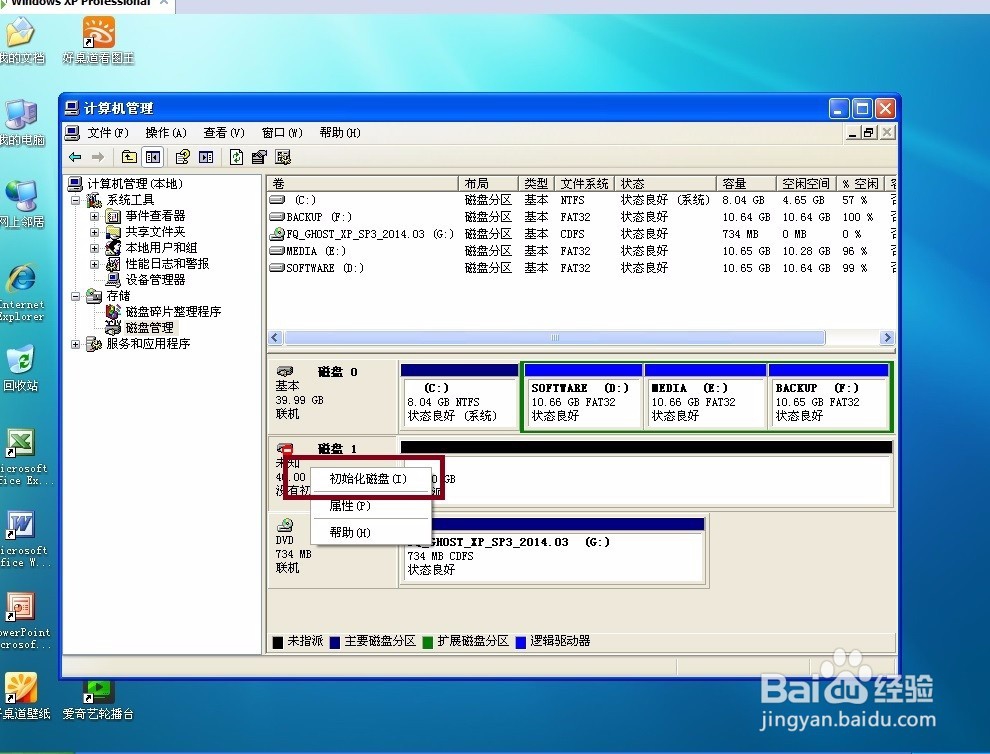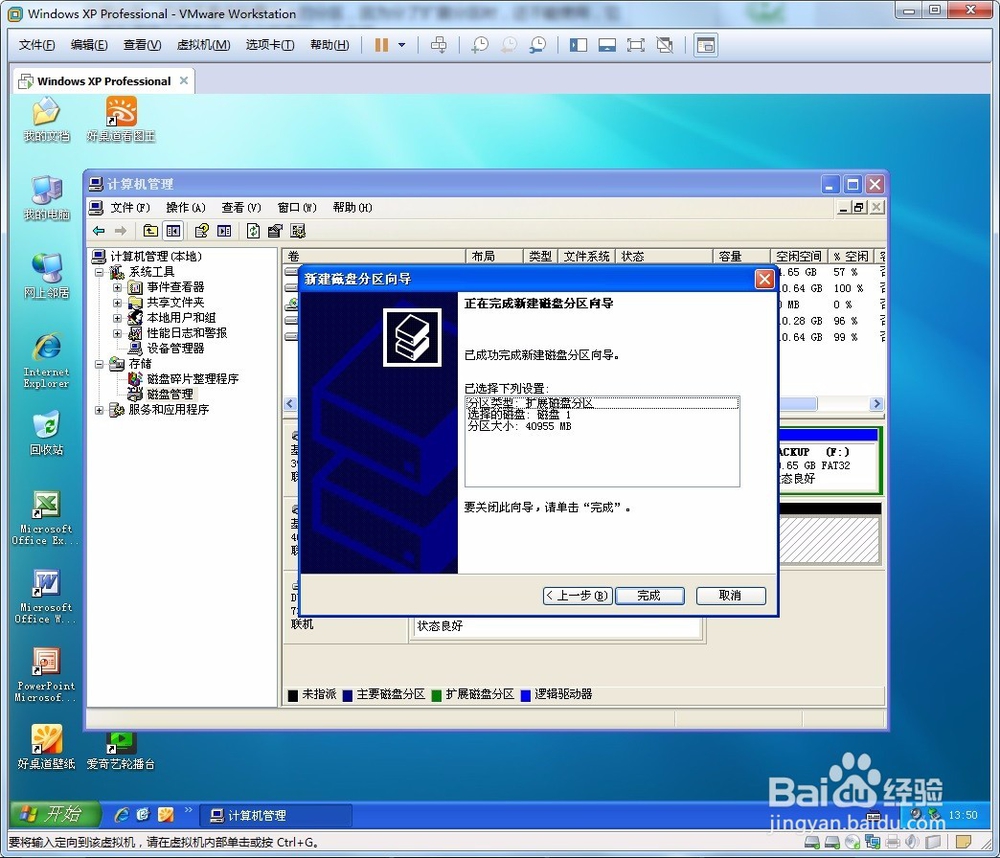1、首先第一步要做的就是初始化硬盘,并给它分区。右键我的电脑,然后点击管理。
2、然后点击磁盘管理。
3、弹出动态磁盘的转换向导。
4、我们点击取消,可以看到磁盘1的未初始化的。
5、右键,然后选择初始化磁盘。
6、点击确定。然后就可以看到磁盘初始化完成了。
7、右键左边的区域,然后选择新建磁盘分区。
8、弹出分区向导,我们点击下一步就ok
9、这里有个选项,主分区和扩展分区。这取决于你的需求。我来介绍下,主分区和扩展分区。主分区一般是用来安装操作系统,它的优先级高于扩展分区,并且它的扇区总是在扩展分区的前面。扩展分区,它并不是实际意义上的分区,因为分了扩展分区时,还不能使用,它只是为逻辑分区存储一个分区表的一个作用。逻辑分区,就是我们要分的区,如果硬盘不考虑安装操作系统的话,我们就完全使用逻辑分区,而不考虑主分区了。
10、因为我这个是扩展容量的硬盘,所以我选择扩展分区,然后点下一步分区大小,这里时以MB为单位的40000M就是40G,我把整个盘都做扩展分区。
11、点击完成就可以了。
12、接下来我们要真正的分区了,我的想法是分2个区,各10G。
13、选择驱动器盘符,也就是我们说的什么C盘,D盘,E盘什么的。
14、文件系统建议不要改,默认的NTFS就可以了,如果有特殊要用FAT的话,自己选就好了。单位大小不变,卷标指的就是盘的名字,例如你看到别人的F盘上面写着“文件”,这个就是卷标,有需要就可以改。执行快速格式化选中,不然要等很久。启动文件和文件夹压缩,看个人需要。最后,点击完成
15、点击之后就会看到显示正在格式化,等一会就可以了。
16、打开我的电脑,看看是不是成功了?剩下的空间分区方式跟上述相同。